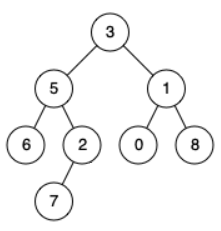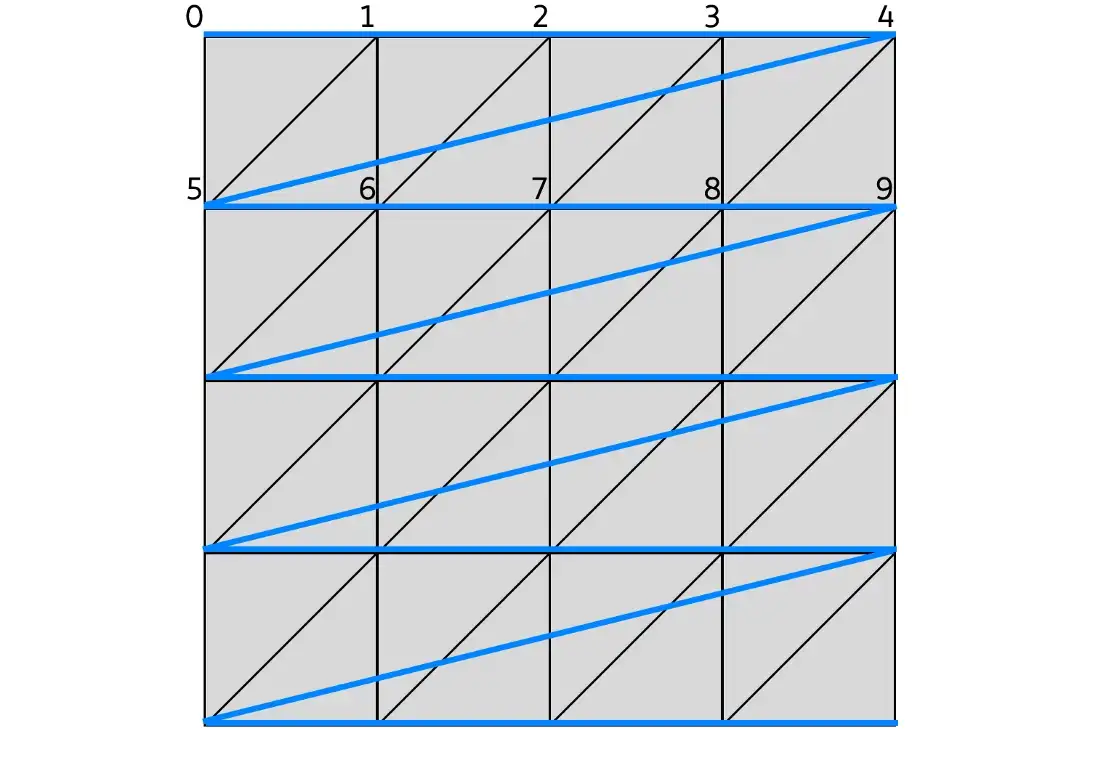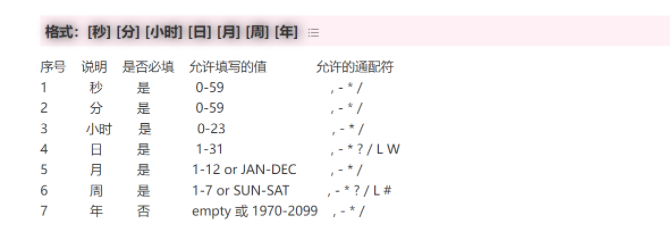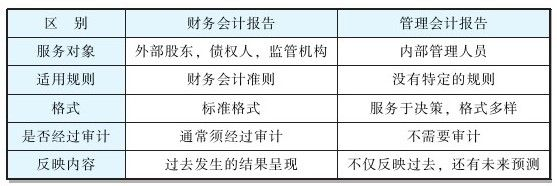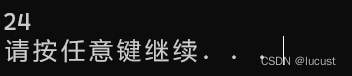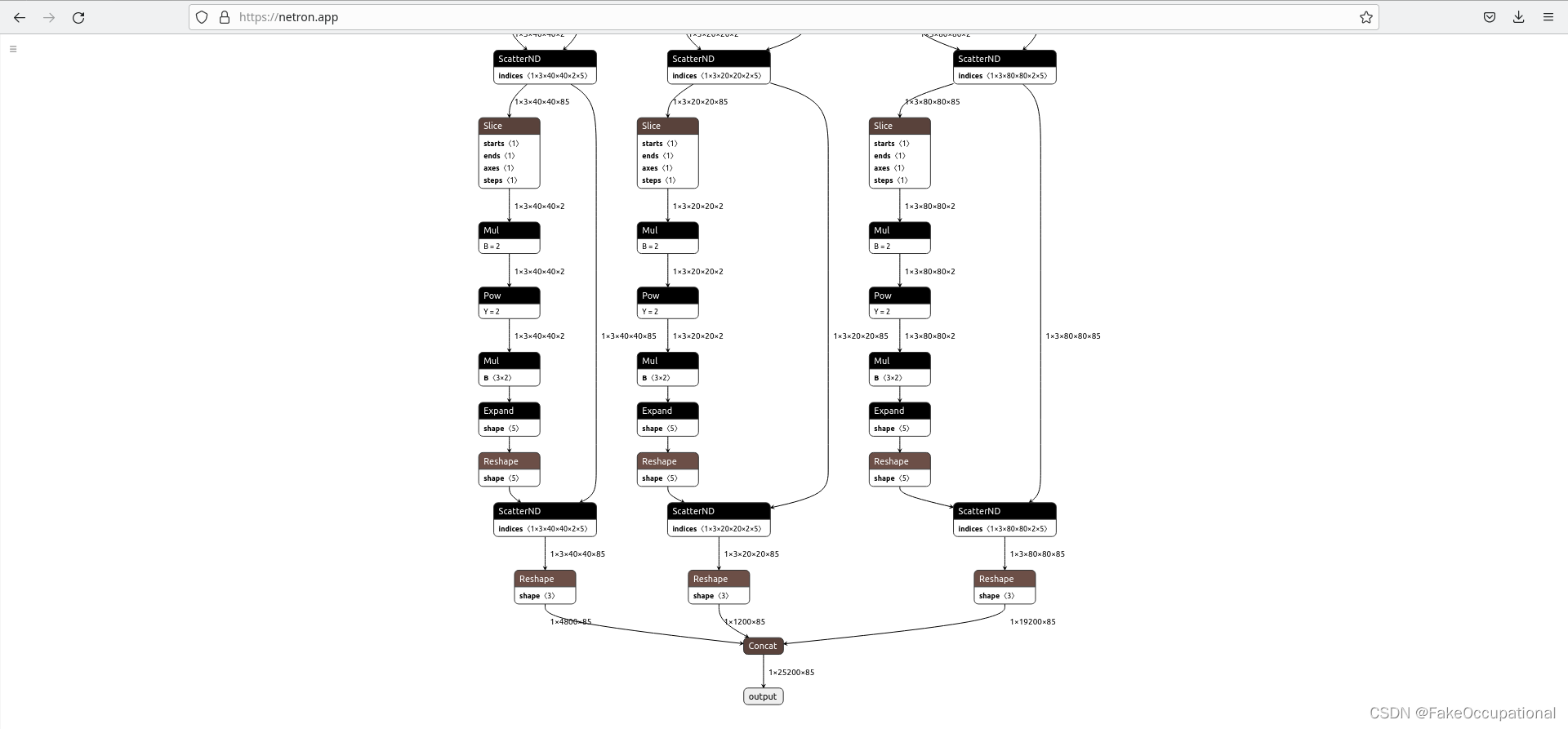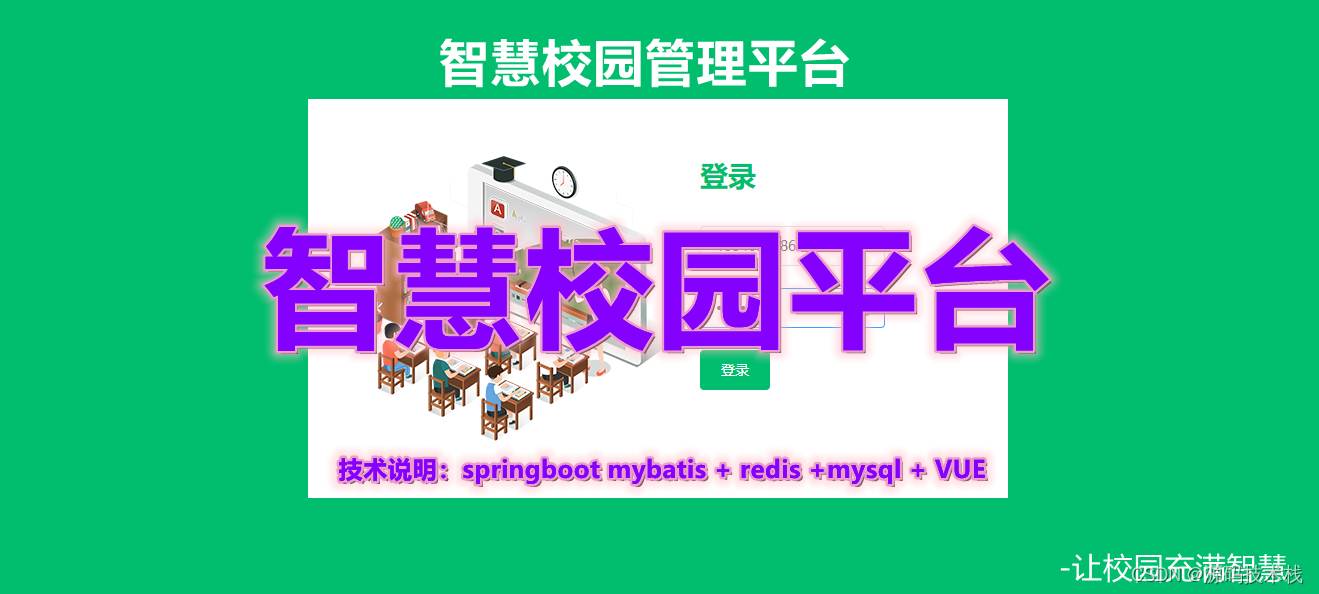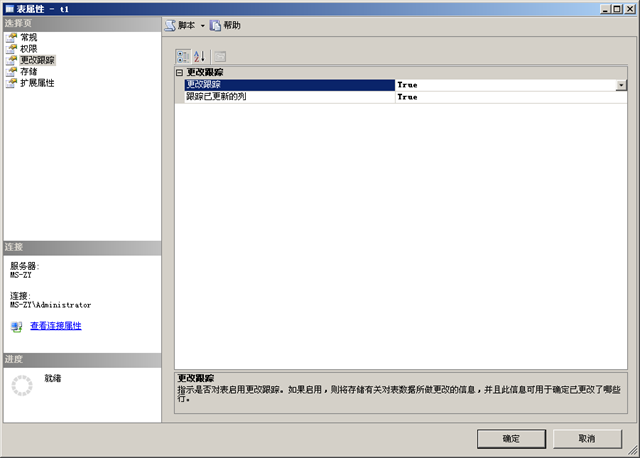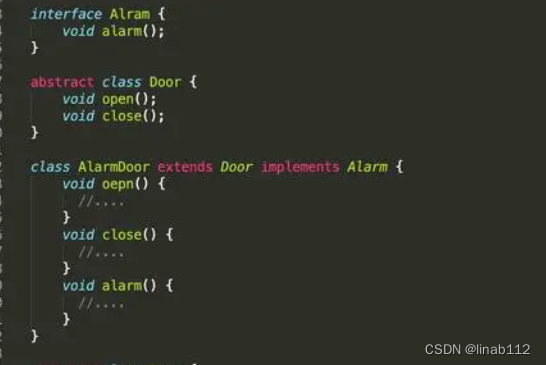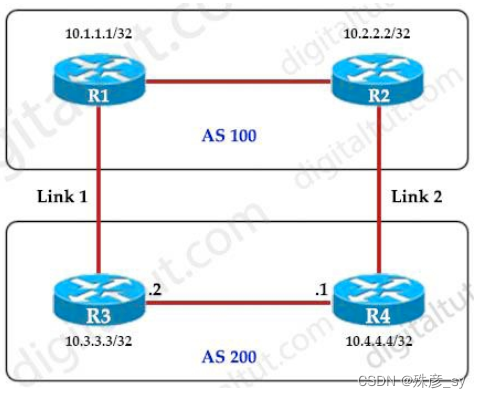Unity 小科普
老规矩,先介绍一下 Unity 的科普小知识:


- Unity是 实时3D互动内容创作和运营平台 。
- 包括游戏开发、美术、建筑、汽车设计、影视在内的所有创作者,借助 Unity 将创意变成现实。
- Unity 平台提供一整套完善的软件解决方案,可用于创作、运营和变现任何实时互动的2D和3D内容,支持平台包括手机、平板电脑、PC、游戏主机、增强现实和虚拟现实设备。
- 也可以简单把 Unity 理解为一个游戏引擎,可以用来专业制作游戏!
🎬 博客主页:https://xiaoy.blog.csdn.net
🎥 本文由 呆呆敲代码的小Y 原创,首发于 CSDN🙉
🎄 学习专栏推荐:Unity系统学习专栏
🌲 游戏制作专栏推荐:游戏制作
🌲Unity实战100例专栏推荐:Unity 实战100例 教程
🏅 欢迎点赞 👍 收藏 ⭐留言 📝 如有错误敬请指正!
📆 未来很长,值得我们全力奔赴更美好的生活✨
------------------❤️分割线❤️-------------------------



Unity 实用小技能学习
【100个 Unity实用技能】☀️ | Unity 通过自定义菜单将资源导出
本篇文章来简单介绍一下通过Unity的自定义菜单将资源导出的方法,非常简单,一起来看看吧!
首先是添加自定义菜单的方法,使用MenuItem特性完成。
[MenuItem("FstWork/功能优化/1.快捷导出UnityPackage %e",false,1)]// %e表示为 ctrl+e 快捷键
private static void MenuClicked()
{
//此处为该菜单按钮功能
}
[MenuItem()] 中的参数如下:
- 参数1: itemName itemName是指表示方式类似于路径名的菜单项。 例如,菜单项可能为“GameObject/Do Something”。
- 参数2: isValidateFunction 如果 isValidateFunction 为 true,它将表示一个验证函数,并在系统调用具有相同 itemName 的菜单函数之前进行调用。 一般为false
- 参数3: priority 菜单项显示的顺序。 用于菜单栏的排序
全部代码如下:
public static string assetPathName;
[MenuItem("YYY/指定功能/1.快捷导出UnityPackage %e", false, 1)]// %e表示为 ctrl+e 快捷键
private static void MenuClicked()
{
//此处为该菜单按钮功能
assetPathName = "Assets/Prefabs";
var unityPackageName = "YYY_" + DateTime.Now.ToString("yyyyMMdd_HH") + ".unitypackage";//接收UnityPackage包的名字
AssetDatabase.ExportPackage(assetPathName, unityPackageName, ExportPackageOptions.Recurse);
Application.OpenURL("file://");//通过资源管理器打开导出文件所在位置
}
AssetDatabase.ExportPackage() 的参数如下:
- 第一个参数 assetPathName 为 导出资源的目录 比如要导出资源目录下的预制体文件夹 为 “Assets/Prefabs”
- 第二个参数 fileName 为 导出文件的名字 记得添加格式后缀!!!!
- 第三个参数 ExportPackageOptions为导出文件的模式
- Default 默认模式,导出时不导出子目录
- interactive 交互模式,弹出一个窗口,结果和默认模式没有区别
- Recurse 递归模式,导出时包含子目录
- IncludeDependencies 包含依赖
- IncludeLibraryAssets 包含ProjectSetting选项

点击之后就可以在项目文件夹下看到我们导出的.unity package文件啦!